BootMGR ជាអ្វី?
BootMGR ឈ្មោះខ្លីរបស់កម្មវិធីគ្រប់គ្រងការចាប់ផ្ដើម, គឺជាកម្មវិធីតូចមួយដែលអនុញ្ញាតឱ្យប្រព័ន្ធប្រតិបត្តិការជាច្រើនដើម្បីត្រូវបានចាប់ផ្ដើមពីកុំព្យូទ័រដូចគ្នានេះ។ វាត្រូវបានគេហៅផងដែរថាកម្មវិធីចាប់ផ្ដើមប្រព័ន្ធមួយ។ ដូច្នេះប្រសិនបើឯកសារ BootMGR បាត់ឬនេះបានបង្ហាប់, អ្នកមិនអាចចាប់ផ្តើមកុំព្យូទ័ររបស់អ្នកជាធម្មតា។ តើអ្វីទៅជាកំហុសសារដែលអ្នកប្រើប្រាស់ជាធម្មតាទទួលបានអំពី BootMGR:
• BootMGR ត្រូវបានបាត់ខ្លួន, សូមចុច Ctrl + Alt + Del ដើម្បីចាប់ផ្ដើម
• BootMGR ត្រូវបានបង្ហាប់, សូមចុច Ctrl + Alt + Del ដើម្បីចាប់ផ្ដើមឡើងវិញ
- តើធ្វើដូចម្តេចដើម្បីជួសជុលបញ្ហាបាត់ BootMGR
- តើធ្វើដូចម្តេចដើម្បីស្តារទិន្នន័យដែលបានបាត់បណ្តាលមកពី BootMGR បាត់
ផ្នែកទី 1: តើធ្វើដូចម្តេចដើម្បីជួសជុលបញ្ហាបាត់ BootMGR?
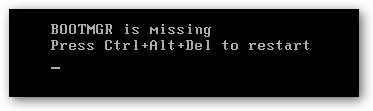
ដំណោះស្រាយ 1: ដើម្បីជួសជុល BootMGR បញ្ហាបាត់
អ្វីដែលអ្នកត្រូវការ: Windows Vista ឬ Windows 7 ថាស
1. បញ្ចូលថាសប្រព័ន្ធប្រតិបត្តិការ Windows Vista ឬ Windows 7 របស់អ្នកចូលទៅក្នុងកម្មវិធីចាក់ឌីវីឌីនិងចាប់ផ្ដើមកុំព្យូទ័រ។
2. អ្នកនឹងឃើញប្រអប់នៃភាសានិងរូបិយប័ណ្ណនិងពេលវេលាក្នុងការក្ដារចុចអេក្រង់បន្ទាប់។
3. មានជម្រើសពីរនៅក្នុងជ្រុងខាងឆ្វេងទាបមាន។ មួយគឺ "ជួសជុលកុំព្យូទ័ររបស់អ្នក" និងមួយទៀតគឺ "តើមានអ្វីដឹងមុនពេលការដំឡើងវីនដូ" ។
4. ចុចលើដំបូងមួយ: "ជួសជុលកុំព្យូទ័ររបស់អ្នក" ។
បន្ទាប់មក 5. ប្រព័ន្ធប្រតិបត្តិការ Windows នឹងព្យាយាមស្វែងរកថតនៃការដំឡើងសម្រាប់ Vista ឬ Windows 7, អាស្រ័យលើអ្វីដែលអ្នកមាន។
6. ឡើងបន្ទាប់គឺអេក្រង់ជាមួយនឹងប្រអប់ជម្រើសការងើបឡើងវិញគេហៅថាមួយ។ ចុចជម្រើសដំបូងពេលចាប់ផ្តើមជួសជុល។
អ្នកនឹងឃើញប្រអប់មួយដែលចាប់ផ្តើមជួសជុលជាមួយសារ "ចាប់ផ្តើមត្រូវបានពិនិត្យមើលជួសជុលប្រព័ន្ធរបស់អ្នកសម្រាប់បញ្ហា ... " ។
7. នៅពេលដែលវាបានធ្វើនោះវានឹងជំរុញឱ្យអ្នកចាប់ផ្ដើមឡើងវិញ។ ប្រសិនបើមានបញ្ហាច្រើនជាងមួយវាអាចចាប់ផ្ដើមឡើងវិញជាថ្មីម្តងទៀតដើម្បីបន្តជួសជុល។
8 នៅពេលនេះអ្នកអាចដោតចេញពីថាសឌីវីឌី, ចាប់ផ្ដើមកុំព្យូទ័ររបស់អ្នកនិងអ្វីគ្រប់យ៉ាងដែលគួរត្រូវបានធ្វើការជាធម្មតា។
ដំណោះស្រាយ 2: ដើម្បីជួសជុល BootMGR បញ្ហាបាត់
អ្វីដែលអ្នកត្រូវការ: កម្មវិធីចាប់ផ្ដើមប្រព័ន្ធមួយ
1. ទទួលកម្មវិធីចាប់ផ្ដើមមួយដែលទាក់ទង, ដែលគួរតែត្រូវស៊ីឌី, ឌីវីឌីឬដ្រាយ USB (អ្នកមិនអាចចាប់ផ្តើមកុំព្យូទ័ររបស់អ្នក, ដូច្នេះកម្មវិធីនេះបានដំឡើងនៅលើកុំព្យូទ័ររបស់អ្នកមិនមានជំនួយតិចជាង) ។ នៅទីនេះសូមផ្តល់អនុសាសន៍ Wondershare LiveBoot ដែលអាចជួយក្នុងការជួសជុលប្រព័ន្ធប្រតិបត្តិការ Windows ការបរាជ័យក្នុងការចាប់ផ្ដើមបង្កឡើងដោយការបាត់បង់ឬមានបញ្ហានេះ BootMGR ដោយស្វ័យប្រវត្តិ។ វាគាំទ្រការចាប់ផ្ដើមពីស៊ីឌី, ឌីវីឌីនិងដ្រាយ USB ។
2. បញ្ចូលស៊ីឌីចូលទៅក្នុងស៊ីឌីរ៉ូមនៃកុំព្យូទ័ររបស់អ្នកនិងចាប់ផ្តើមកុំព្យូទ័ររបស់អ្នក។
3. ជ្រើស "ចាប់ផ្ដើមពី LiveBoot" ពីម៉ឺនុយចាប់ផ្ដើមដើម្បីចាប់ផ្តើមកុំព្យូទ័ររបស់អ្នក។ បន្ទាប់មក Windows បានចាប់ផ្តើមដើម្បីផ្ទុកឯកសារដែលត្រូវចំណាយពេលប៉ុន្មាននាទី។
4. នៅពេលដែលការផ្ទុកឯកសារត្រូវបានបញ្ចប់, ប្រព័ន្ធប្រតិបត្តិការ Windows ចាប់ផ្តើម, ហើយបន្ទាប់មកម៉ឺនុយ LiveBoot មក។
5. បន្ទាប់មកចុចលើផ្ទាំង "ស្តារវីនដូឡើងវិញ" និងវាយ "ចាប់ផ្ដើមឯកសារការងើបឡើងវិញ»។
6. បើយោងតាមការណែនាំនៅលើចំណុចប្រទាក់នៃ "ចាប់ផ្ដើមឯកសារការងើបឡើងវិញ" ជ្រើសគោលដៅប្រព័ន្ធប្រតិបត្តិការ Windows និងចាប់ផ្តើមដើម្បីវិភាគរក។ ប្រសិនបើមានប្រព័ន្ធប្រតិបត្តិការ Windows តែមួយអ្នកអាចរំលងជំហាននេះ។
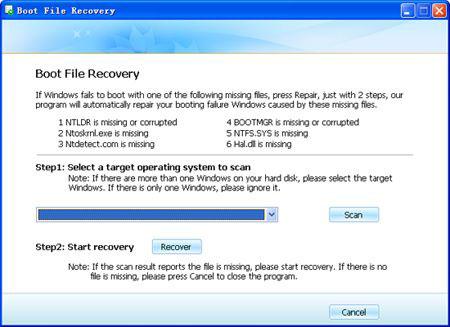
7. លទ្ធផលស្កេននឹងរបាយការណ៍ដែលថាឯកសារដែលត្រូវបានបាត់ឬខូច, បន្ទាប់មកចាប់ផ្តើម "វិញ" ដើម្បីទទួលបានប្រព័ន្ធប្រតិបត្តិការ Windows របស់អ្នកមកវិញ។
8. បន្ទាប់មកអ្នកគ្រាន់តែត្រូវការដើម្បីទទួលបានថាសបិទកុំព្យូទ័ររបស់អ្នកនិងចាប់ផ្ដើមកុំព្យួទ័រនិងប្រព័ន្ធត្រឡប់ទៅល្អឥឡូវនេះ។
ផ្នែកទី 2 តើធ្វើដូចម្តេចដើម្បីស្តារទិន្នន័យដែលបានបាត់បណ្តាលមកពី BootMGR បាត់

- យកឯកសារដែលបាត់ឬលុប, រូបថត, អូឌីយ៉ូ, តន្ត្រី, អ៊ីម៉ែលពីឧបករណ៍ផ្ទុកណាមួយដែលមានប្រសិទ្ធិភាព, ដោយសុវត្ថិភាពនិងបានបញ្ចប់ទាំងស្រុង។
- ផ្ដល់ការគាំទ្រដល់ការងើបឡើងវិញទិន្នន័យពីធុងសំរាម, ដ្រាយវ៍រឹង, កាតអង្គចងចាំ, ដ្រាយពន្លឺ, កាមេរ៉ាឌីជីថលនិងកាមេរ៉ា។
- ផ្ដល់ការគាំទ្រដល់ការងើបឡើងវិញទិន្នន័យសម្រាប់ការលុបរំពេច, ការធ្វើទ្រង់ទ្រាយ, អំពើពុករលួយដ្រាយរឹង, វាយប្រហារដោយមេរោគ, ប្រព័ន្ធគាំងនៅក្រោមស្ថានភាពខុសគ្នា។
- ការមើលជាមុនមុនពេលដែលការងើបឡើងវិញអនុញ្ញាតឱ្យអ្នកដើម្បីធ្វើឱ្យការងើបឡើងវិញជ្រើសរើស។
- ប្រព័ន្ធប្រតិបត្តិការគាំទ្រ: ប្រព័ន្ធប្រតិបត្តិការ Windows 10/8/7 / XP / Vista, Mac OS X (Mac OS X 10.6, 10.7 និង 10.8, 10.9, 10.10 Yosemite, 10.10, 10.11 អែល Capitan, 10,12 សៀរ៉ា) នៅលើផលិតផល iMac, ម៉ាស៊ីន MacBook, ការ Mac Pro ល
ជួសជុលកុំព្យូទ័រ
- ជួសជុលកំហុសឯកសារ DLL +
-
- ជួសជុលកំហុស RunDLL
- កែសម្រួលឯកសារ DLL
- ជួសជុលការបាត់ឯកសារ DLL
- កំហុស DLL ដែលកំពុងផ្ទុក
- កំពុងផ្ទុកកំហុស Nvcpl.dll
- កំហុសក្នុងការផ្ទុក Newdev.dll
- ជួសជុល Mpr.dll
- បរាជ័យក្នុងការចាប់ផ្ដើម DLL
- កំហុស D3dx9.24.dll
- ជួសជុល Kernel32.dll
- កំហុសក្នុងការ Msvbvm60.dll
- ជួសជុលបាត់ខ្លួន Hal.dll
- ជួសជុល Hal.dll
- កំហុសក្នុងការ Mfc80u.dll
- កំហុសក្នុងការ Mscorwks.dll
- កំហុស Awt.dll
- កំហុស Shlwapi.dll
- ជួសជុលកំហុស asl.dll
- កំហុស Crypt32.dll
- កំហុស Faultrep.dll
- កំហុស Register.dll
- ជួសជុលបញ្ហាចាប់ផ្ដើម +
-
- ការបរាជ័យក្នុងការចាប់ផ្ដើមថាស
- បាត់ ini ចាប់ផ្ដើម
- ចាប់ផ្ដើមកុំព្យូទ័រទម្លាប់
- ជួសជុលអេក្រង់ខ្មៅនៅលើចាប់ផ្ដើម
- បង្កើត USB liveboot អាចចាប់ផ្ដើម
- ថាសចាប់ផ្ដើមម៉ាស៊ីន Vista
- បង្កើតស៊ីឌី liveboot អាចចាប់ផ្ដើម
- ជួសជុលអេក្រង់ខៀវនៅលើចាប់ផ្ដើម
- ការពារមេរោគវិស័យចាប់ផ្ដើមពី
- បញ្ហាចាប់ផ្ដើមកុំព្យូទ័រឡើងវិញម៉ាស៊ីន Vista
- XP ដែរចាប់ផ្ដើមនឹកគិត
- ម៉ាស៊ីន Vista ចាប់ផ្ដើមនឹកគិត
- ជួសជុលបញ្ហា Bootmgr +
- ប្រព័ន្ធកុំព្យូទ័រកំហុស + +
-
- Misiing ប្រព័ន្ធប្រតិបត្តិការ
- រកមិនឃើញប្រព័ន្ធជួសជុល
- ដង្កូវផ្ទុកកំហុស
- ជួសជុលកំហុសពេលរត់
- ប្រតិបត្តិការកំហុសប្រព័ន្ធផ្ទុក
- ជួសជុល crahses XP ដែរ
- ទាញយកឯកសារដែលបានបាត់បន្ទាប់ពីប្រព័ន្ធស្តារ
- ស្ដារឯកសារដែលបានប្រព្រឹត្តអំពើពុករលួយ
- ការផ្លាស់ប្តូរឯកសារប្រព័ន្ធ
- ការបង្កកម៉ាស៊ីន Vista
- កុំព្យូទ័របង្កកបន្ទាប់ពីការចាប់ផ្ដើម
- Ntfs.sys បាត់ខ្លួន / ខូច
- កំហុស Ntldr
- Ntldr បាត់ខ្លួន
- Ntldr ដែលបានបង្ហាប់
- ជួសជុលកំហុស MBR ទេ
- Ntdetect បរាជ័យកំហុស
- Ntoskrnl.exe បាត់
- ជួសជុល MBR ទេបាត់ខ្លួន
- ប្រព័ន្ធកុំព្យូទ័រកំហុស + +
- ប្រព័ន្ធកុំព្យូទ័រកំហុស + +






